Z perspektywy „Moje konto” wchodzimy do zakładki „Powiadomienie e-mail”.
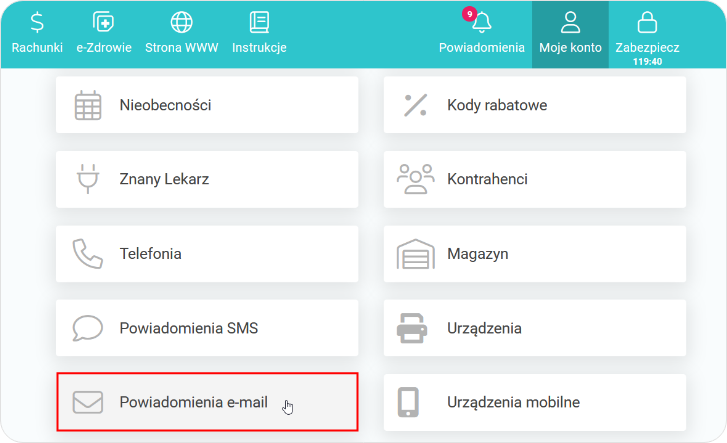
- Otwiera się cała zakładka poświęcona powiadomieniom e-mail,
- Z perspektywy widoku „Powiadomienia e-mail”, możemy aktywować wysyłanie wiadomości e-mail oraz dołączyć zaproszenie do kalendarza (iCal) w wiadomości e-mail
- Dodatkowo mamy możliwość aktywować oraz edytować treść wiadomości tekstowej e-mail.

Z zakładki „Przekierowanie”, można przekierować maile w zależności od lokalizacji, w której pracuje specjalista.

- Istnieje również możliwość, aby wyszukiwać odpowiednie adresy e-mail za pośrednictwem wyszukiwarki oraz przycisku „szukaj”,
- Z tej perspektywy, możemy aktywować lub dezaktywować przekierowania u danego pracownika oraz u każdego z nich z osobna, można ustawić pożądane przekierowywanie wiadomości e-mail,
- Po wprowadzeniu wszystkich ustawień klikamy przycisk „Zapisz”.

- Z zakładki „Przekierowania” możemy również ustawić domyślne przekierowania dla wszystkich w danej lokalizacji,
- W tym celu wybieramy odpowiednią lokalizację oraz zaznaczamy ustawienie - „Zastosuj dla wszystkich”,
- Następnie wpisujemy odpowiedni adres e-mail oraz klikamy przycisk „Zapisz”,
- Po pomyślnym zapisie danych przez program — przy każdemu użytkownikowi pojawi się zastosowany dla wszystkich adres e-mail.

- Jeżeli zależy nam również na przypisaniu adresu e-mail do innych lokalizacji — wybieramy ją w zakładce „Lokalizacja”,
- Stosując przycisk „Zastosuj dla nieuzupełnionych” adres e-mail zostanie wprowadzony tylko przy specjalistach niemających ustawionego żadnego przekierowania,
- Wpisujemy odpowiedni adres e-mail, a następnie klikamy przycisk „Zapisz”.

- Po poprawnym zapisie danych przez program otrzymamy komunikat „Ustawiania zostały zapisane”,
- W polach automatycznie pojawi się ówczesnej zapisany adres e-mail.

Z perspektywy zakładki „Nadawcy”, jesteśmy w stanie do danego specjalisty przypisać odpowiedni adres e-mail oraz dodatkowo ustawić osobę do wiadomości, która również będzie otrzymywała automatycznie te same wiadomości.

Z perspektywy zakładki „Własna skrzynka pocztowa”, ustawiamy wszystkie dane w skrzynce pocztowej dedykowanej fakturom wysyłanym do pacjentów.




 Weryfikacja zgodności systemu z profilami IHE
i standardami HL7 z platformą TUKAN.
Weryfikacja zgodności systemu z profilami IHE
i standardami HL7 z platformą TUKAN.



